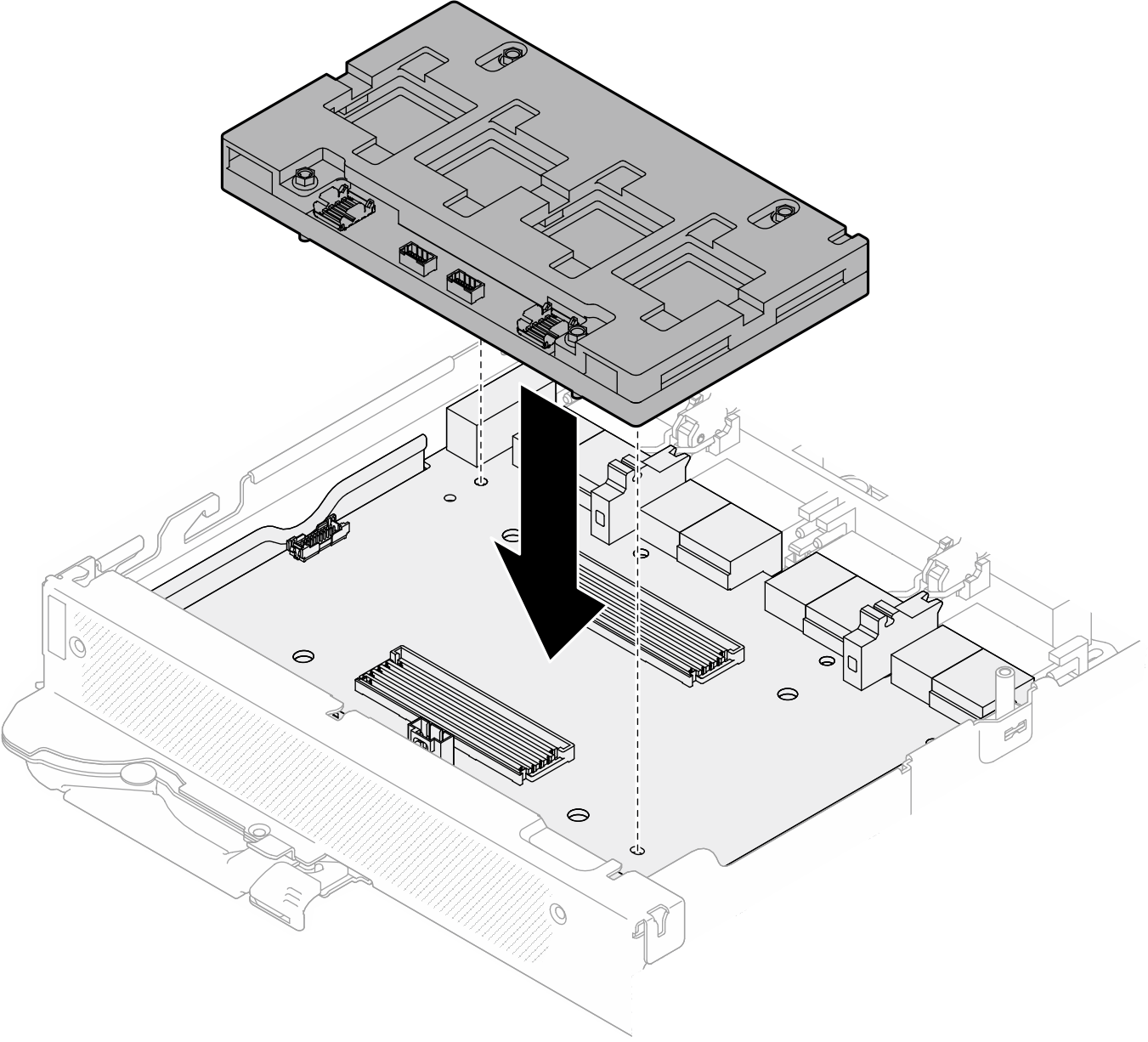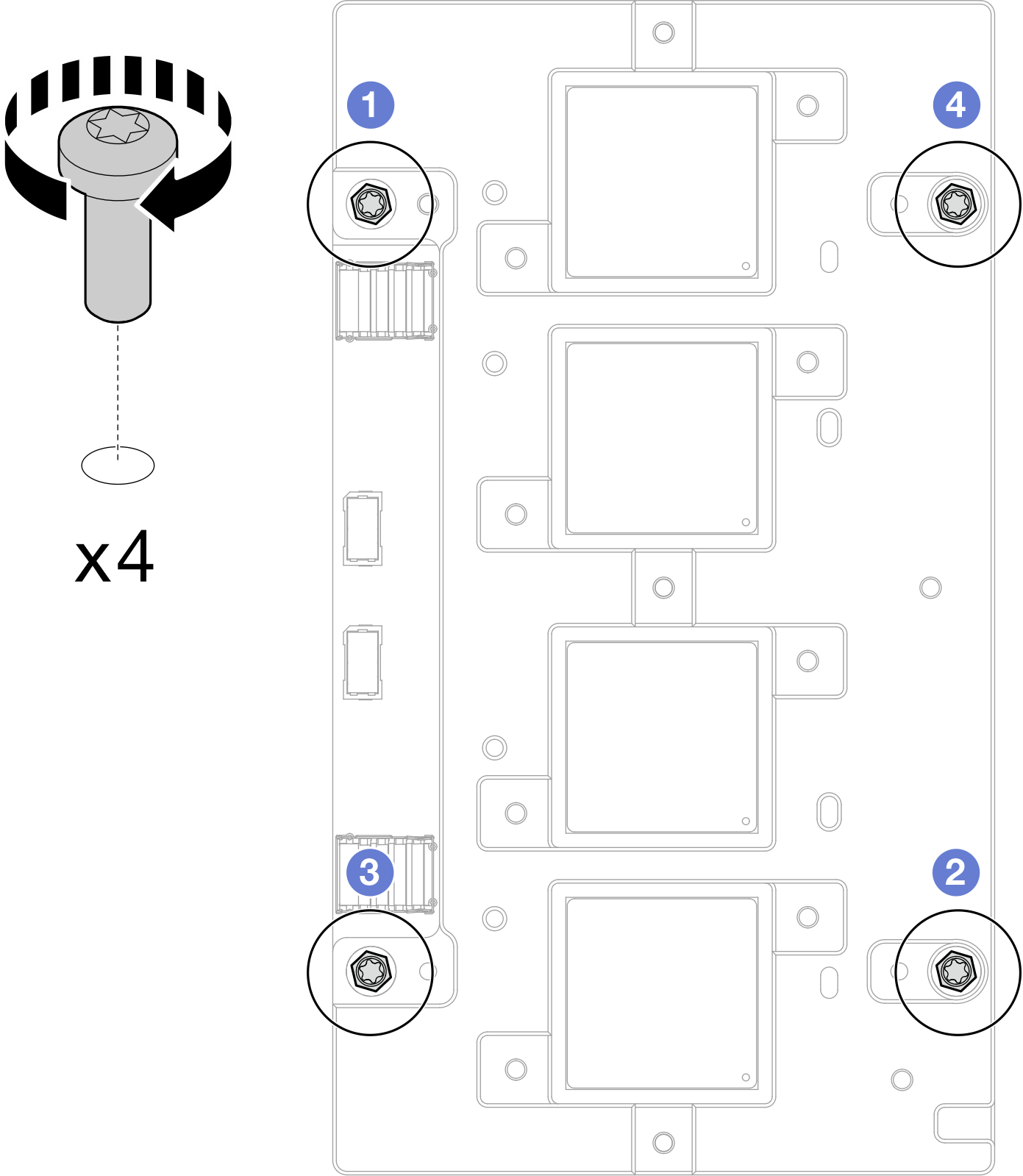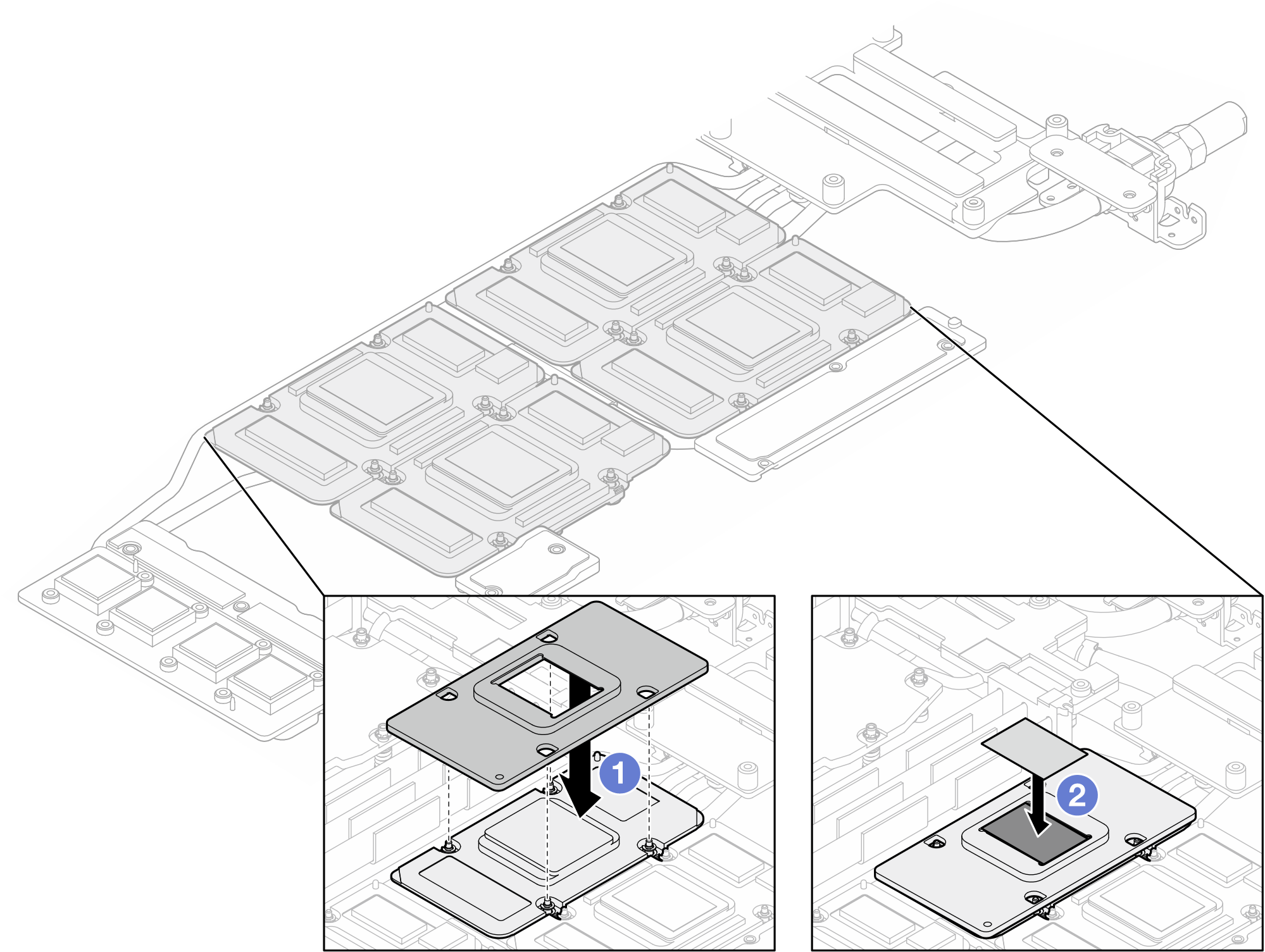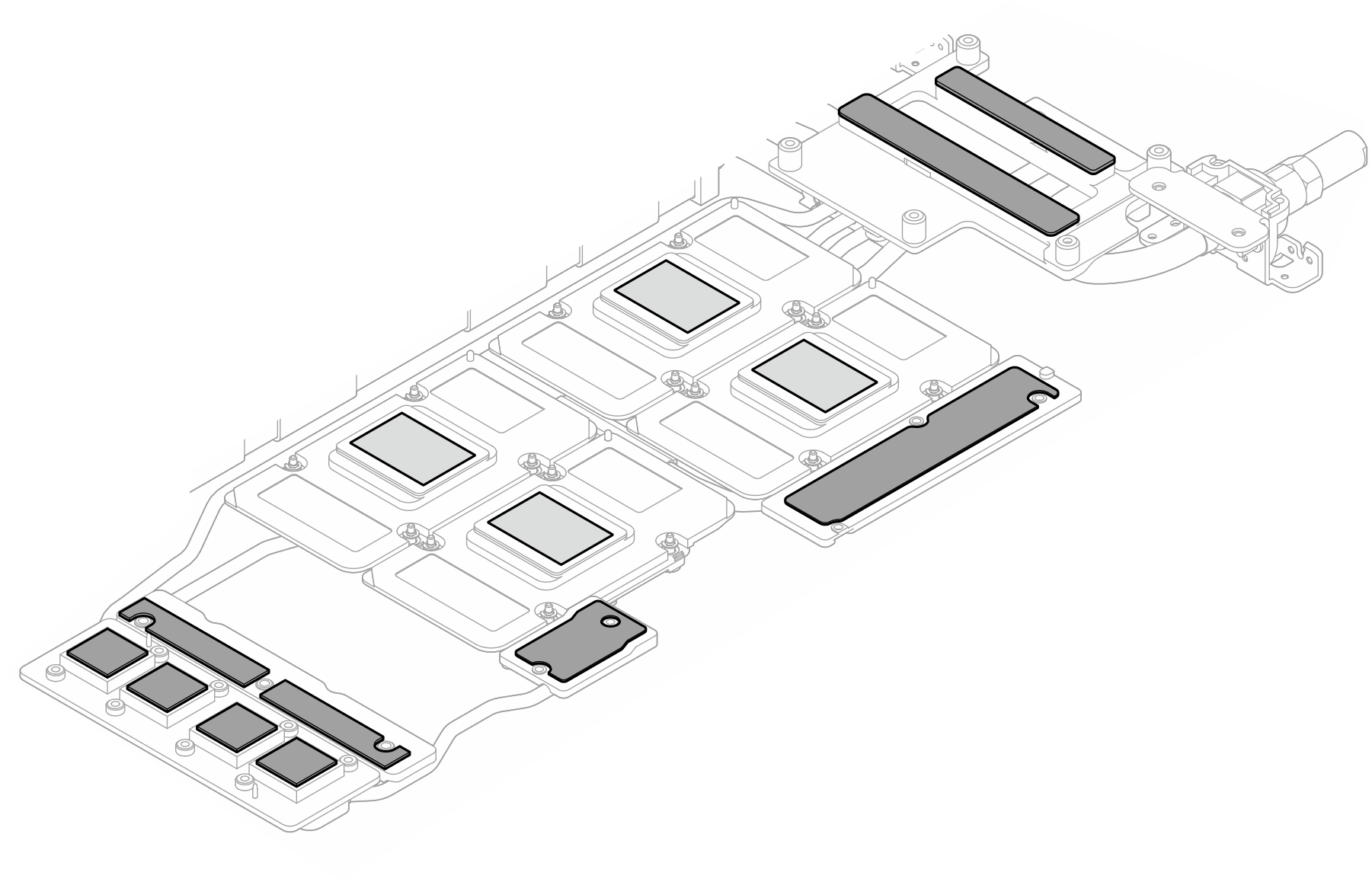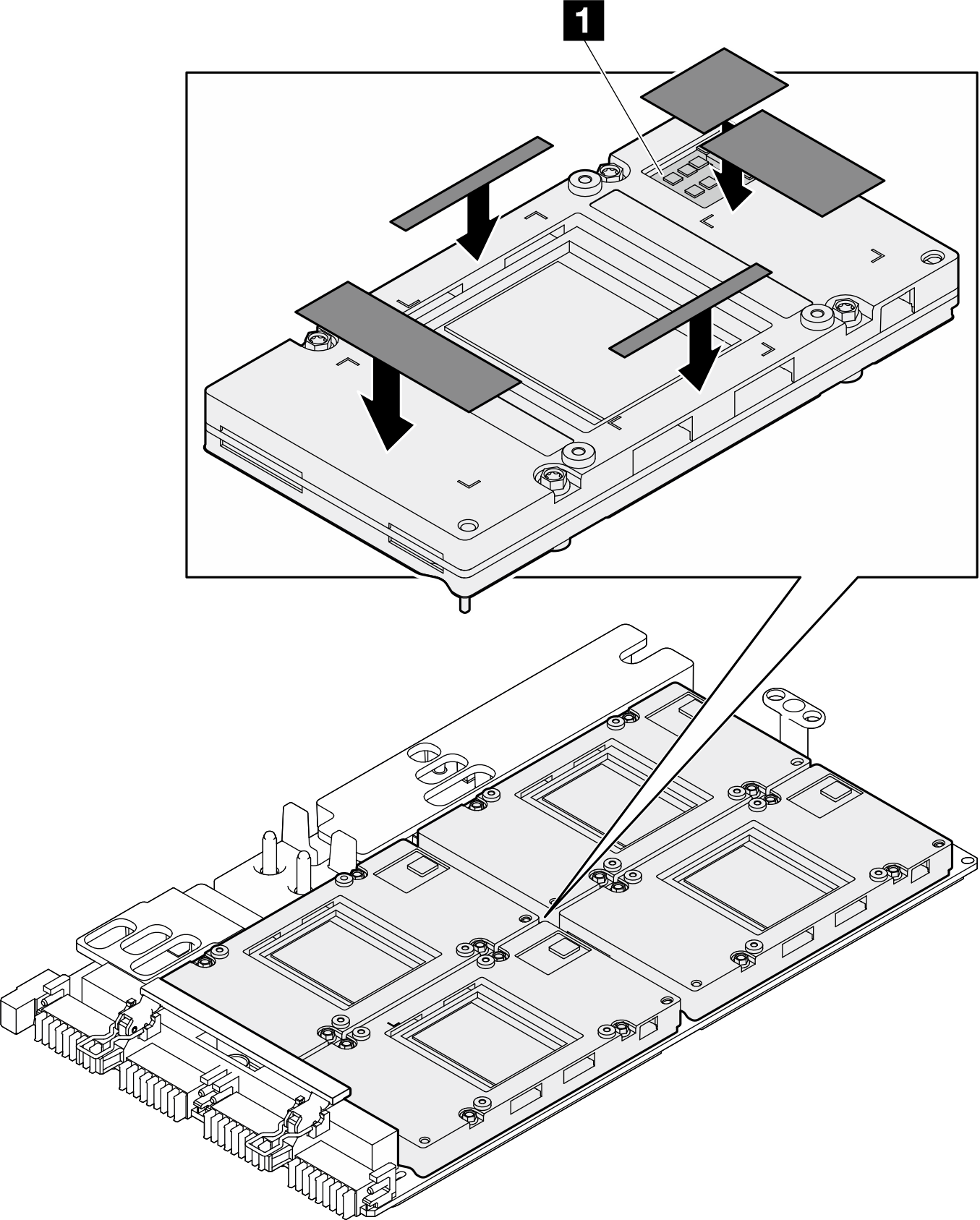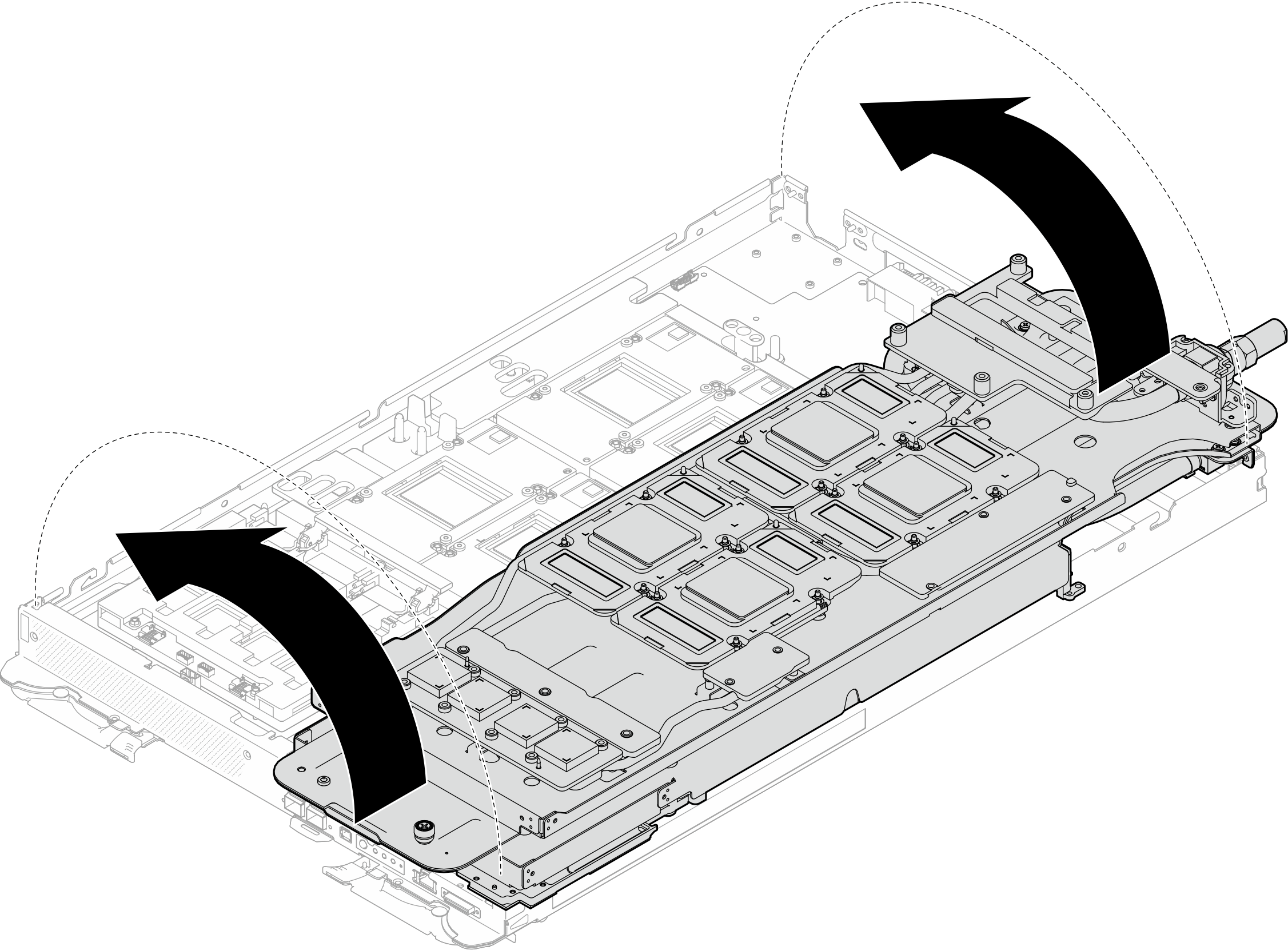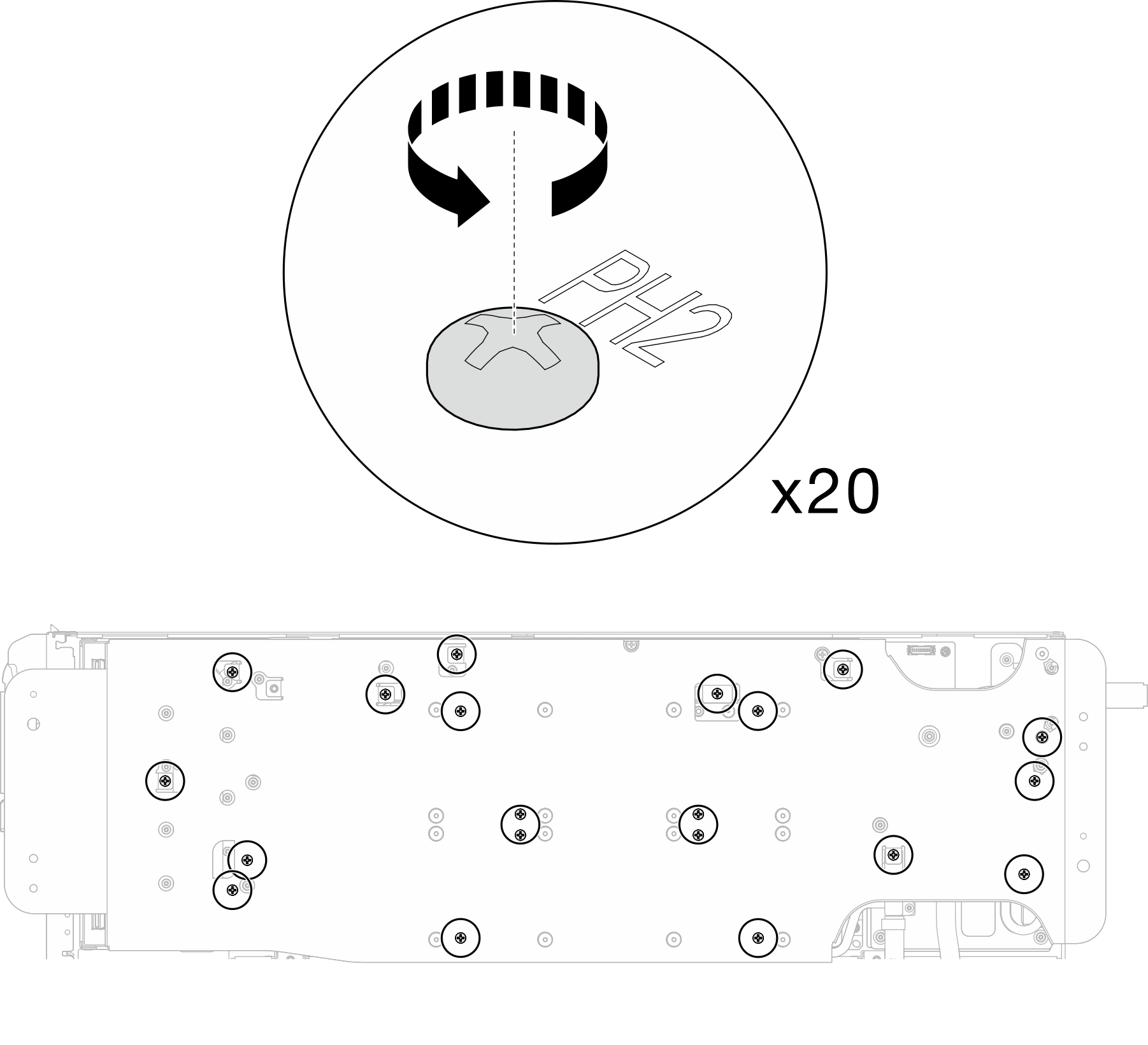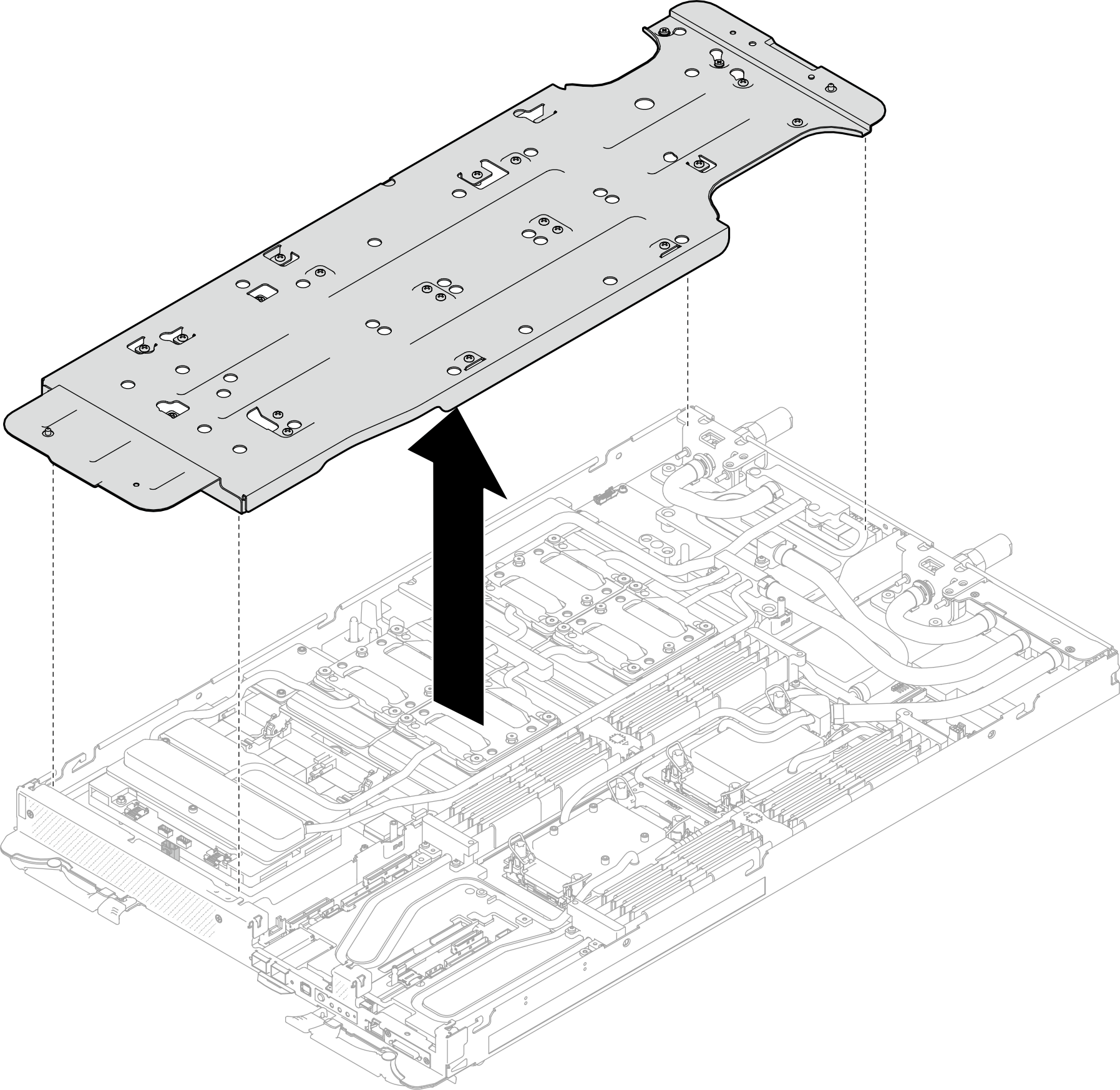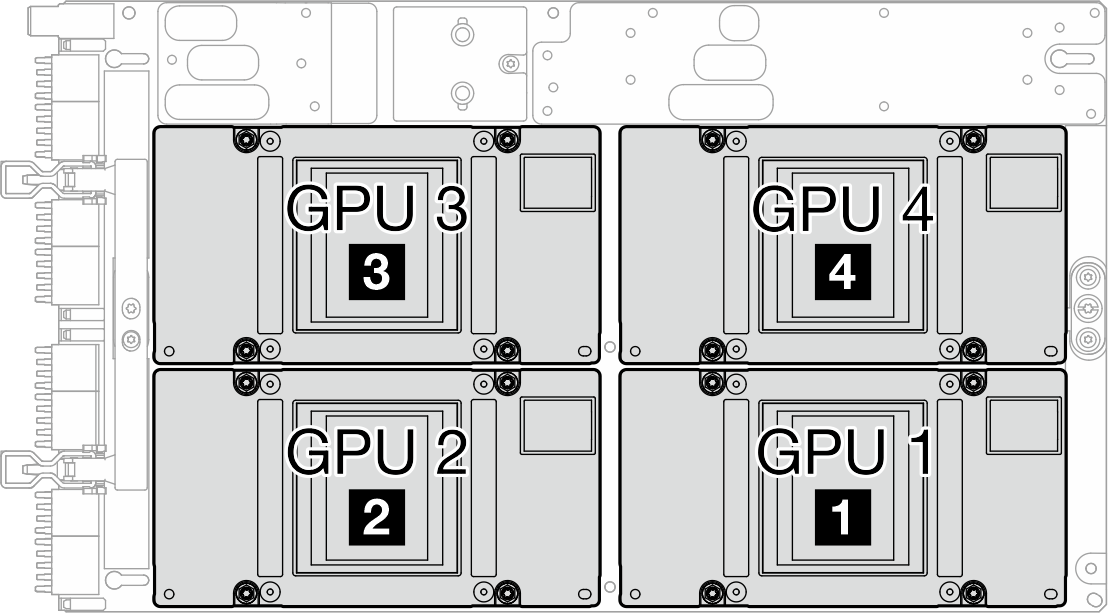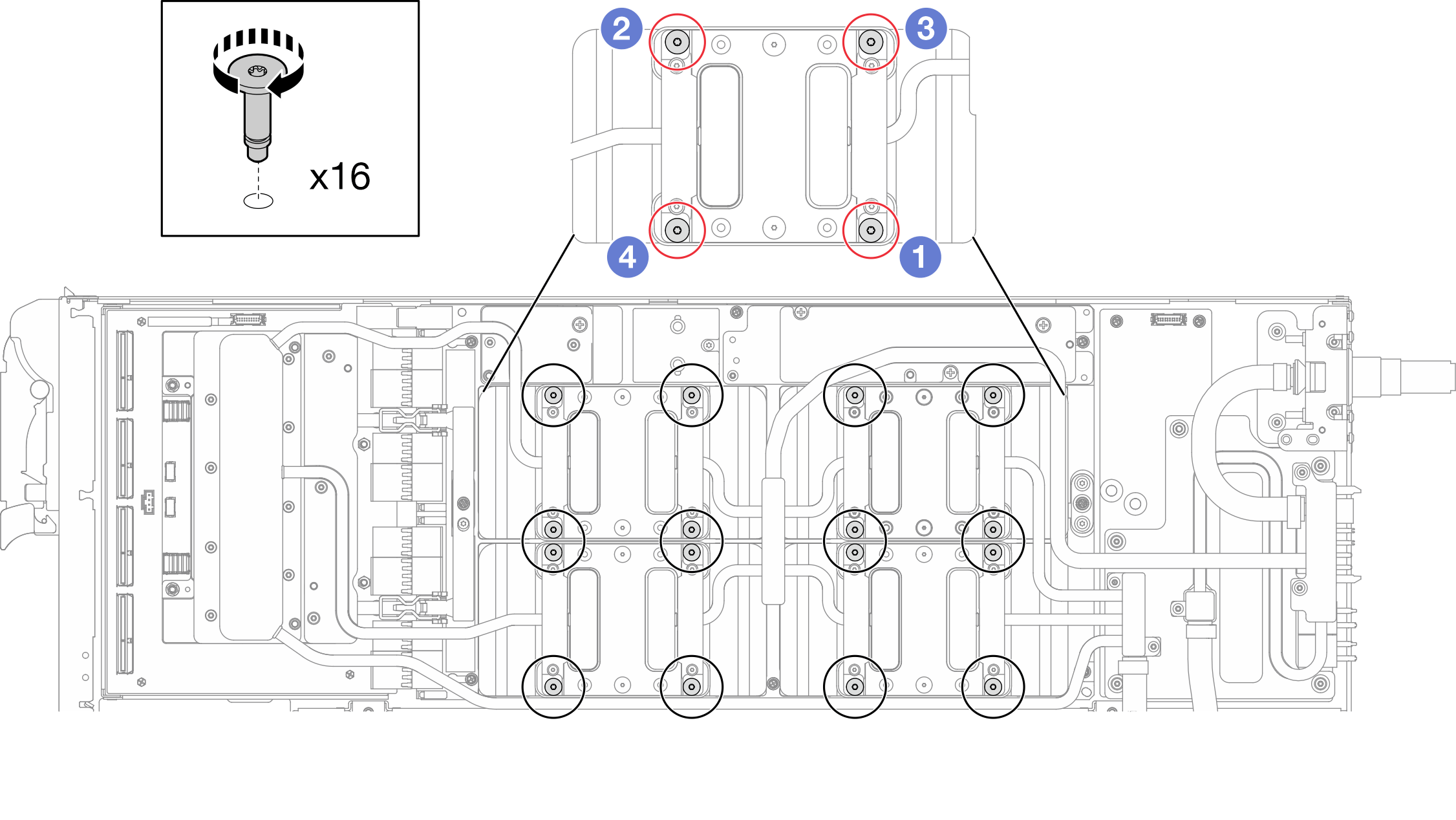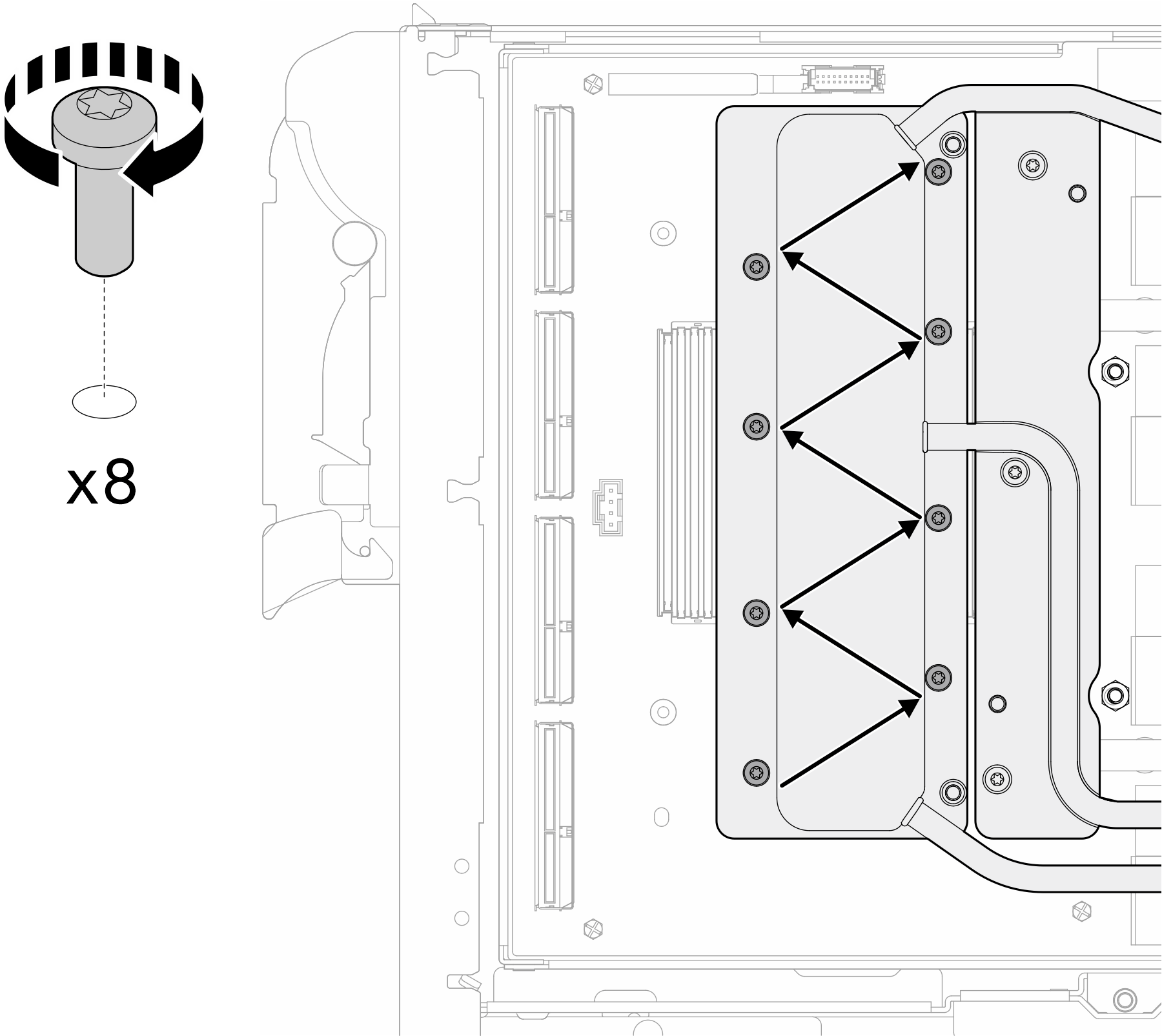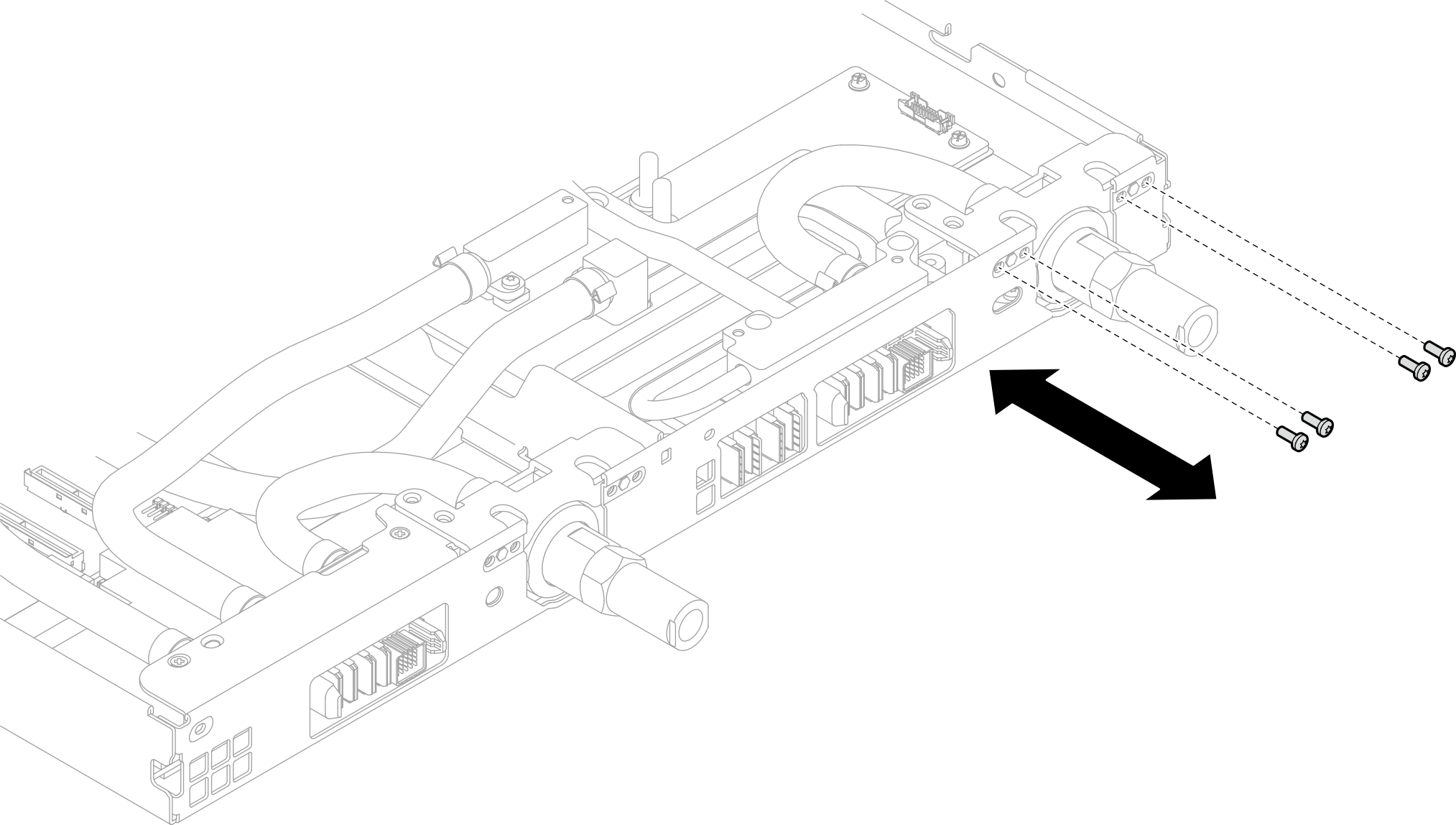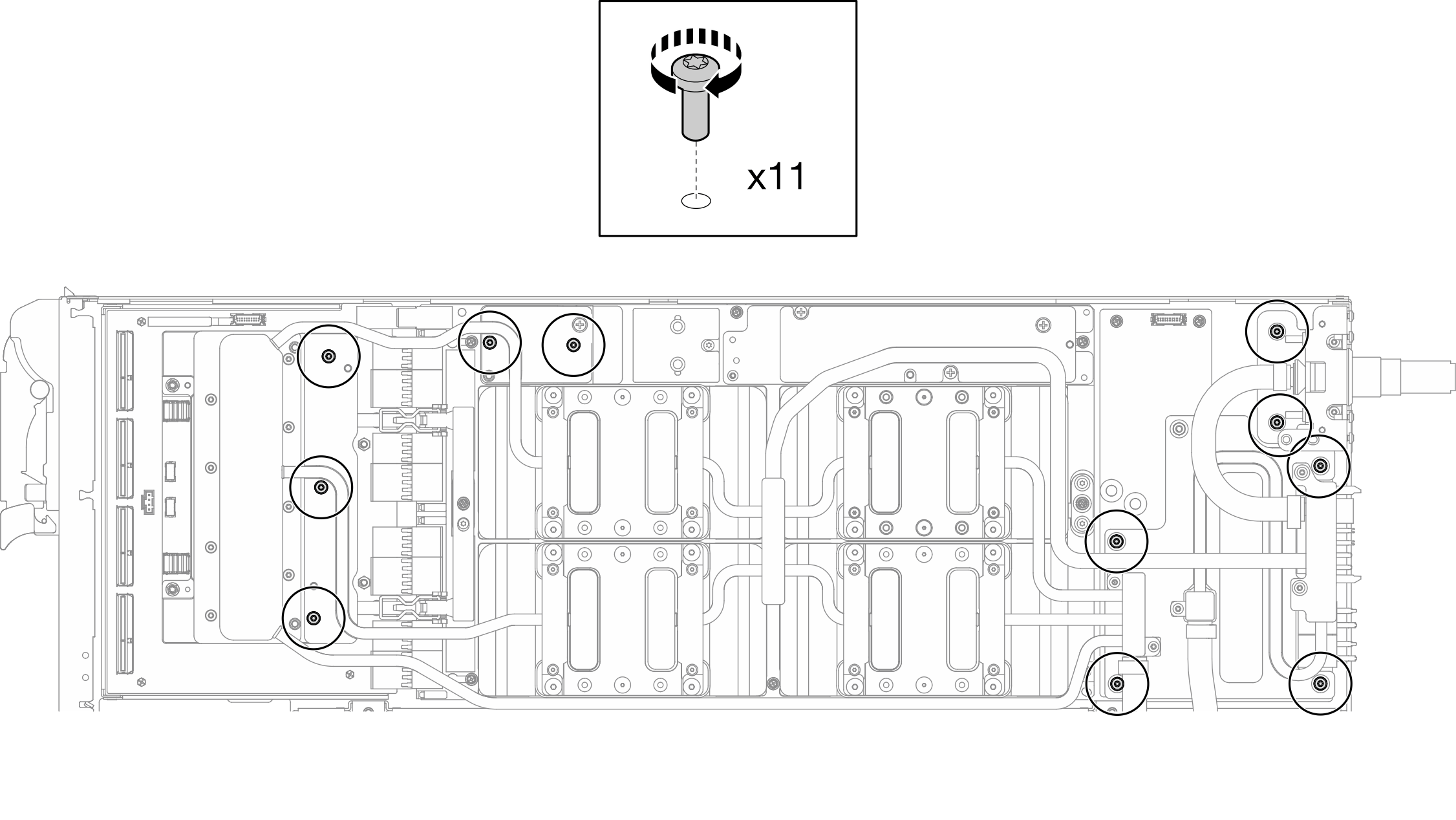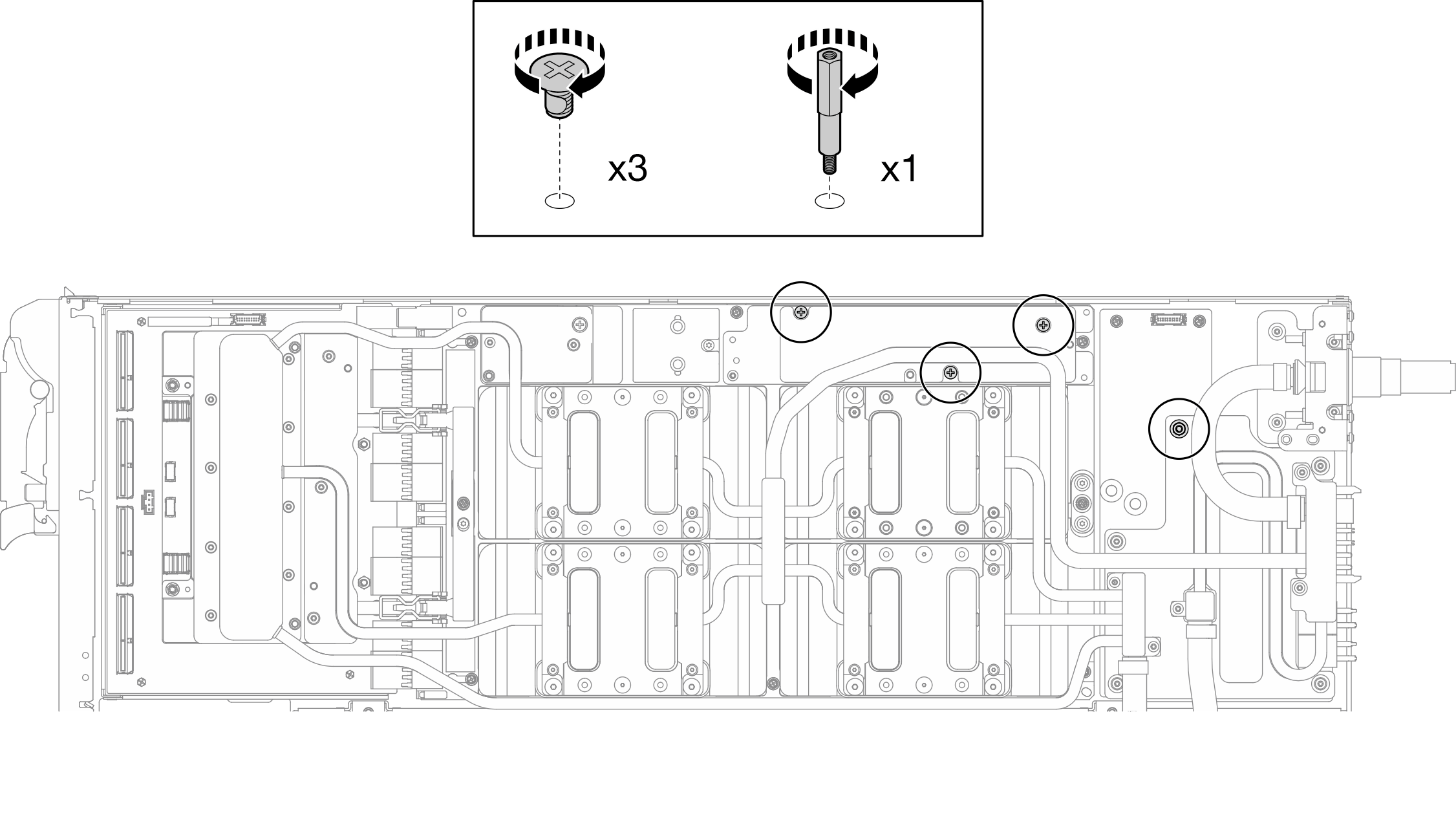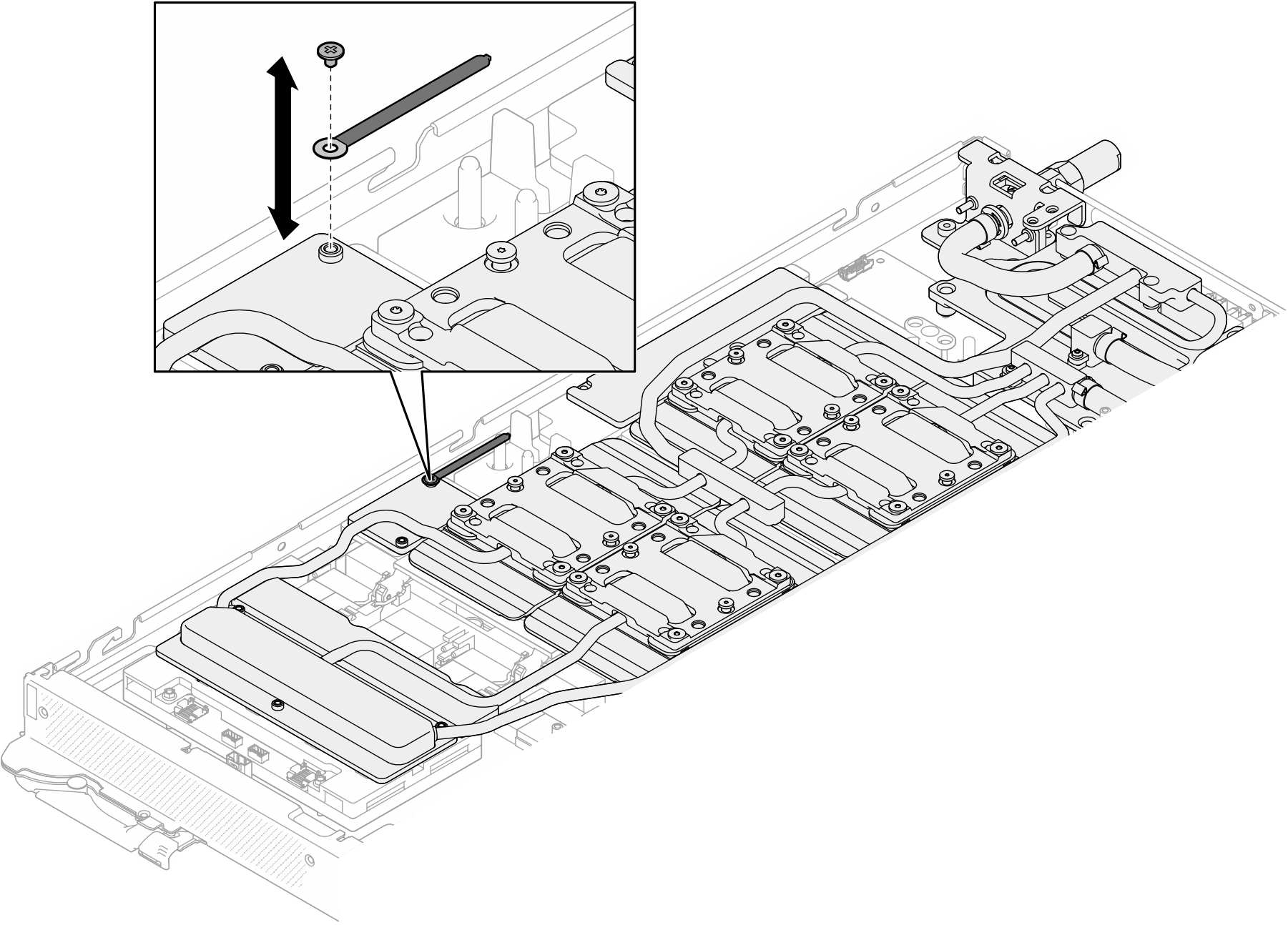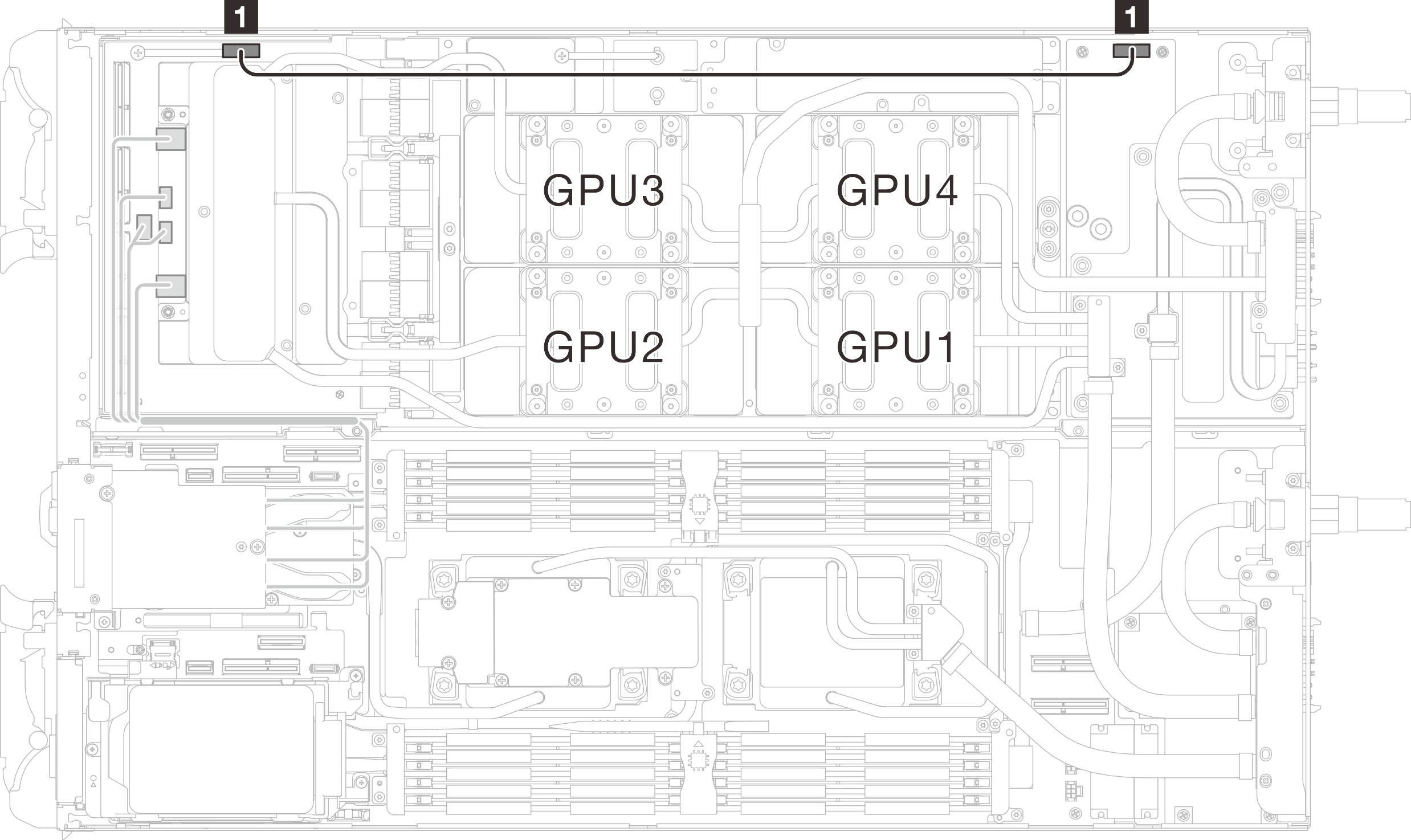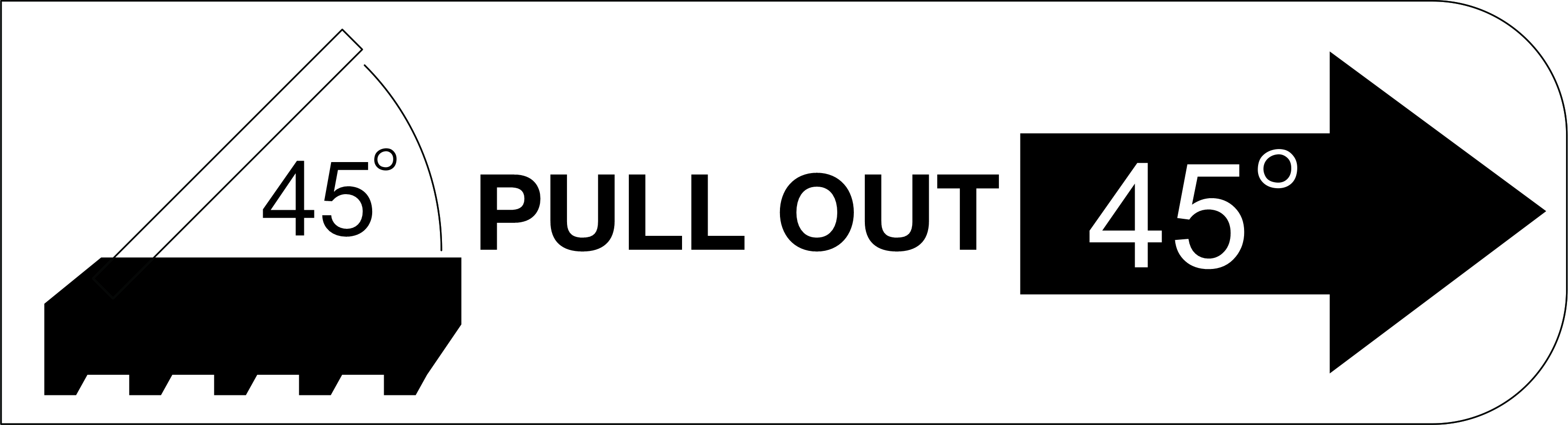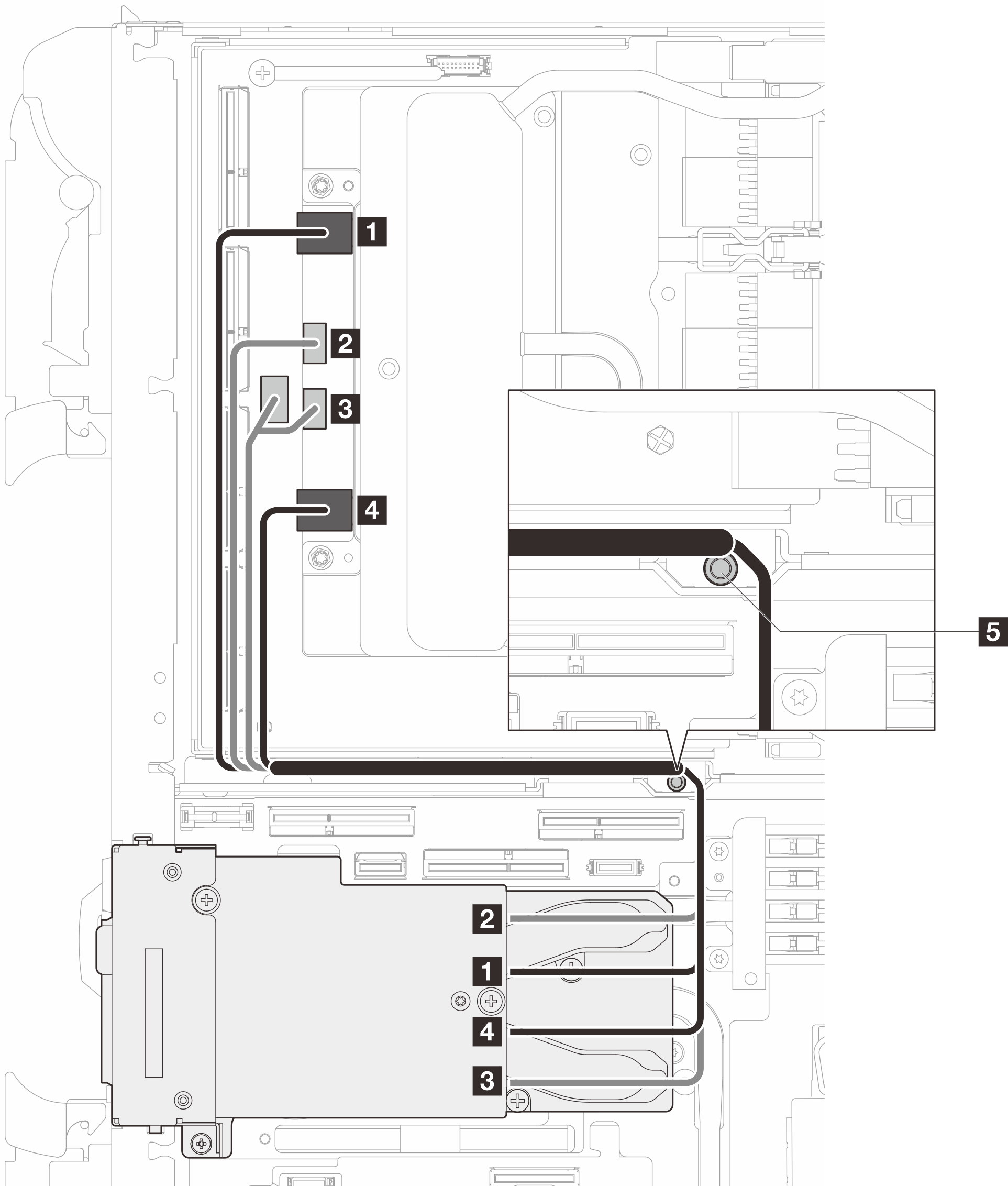Instalación de la placa de red (solamente para técnicos capacitados)
Utilice esta información para instalar el placa de red.
Acerca de esta tarea
Herramientas requeridas
Asegúrese de que tiene a mano las herramientas requeridas que aparecen a continuación para sustituir correctamente el componente.
Kits de bucle de agua
Kit de almohadillas de espacio del bucle de agua de SD650-N V3 (El transportador de bucle de agua del Kit de servicio es reutilizable, se recomienda guardarlo en la instalación donde opera el servidor para futuras necesidades de sustitución).
Kit de almohadillas de masilla del bucle de agua de SD650-N V3
Fijación de SXM5 PCM de SD650-N V3
Kit de SXM5 PCM
Tornillos y destornilladores
Prepare los siguientes destornilladores para asegurarse de que pueda instalar y quitar los tornillos correspondientes de forma correcta.Tipo de tornillo Tipo de destornillador Destornillador hexagonal Destornillador de cabeza hexagonal de 6 mm Tornillo Torx T10 Destornillador de cabeza Torx T10 Tornillo Torx T15 Destornillador de cabeza Torx T15 Tornillo Phillips n.° 1 Destornillador de cabeza Phillips n.° 1 Tornillo Phillips n.° 2 Destornillador de cabeza Phillips n.° 2
Lea Directrices de instalación y Lista de comprobación de inspección de seguridad para asegurarse de trabajar con seguridad.
Apague la bandeja DWC correspondiente en la que se va a realizar la tarea.
Desconecte todos los cables externos del alojamiento.
Utilice la fuerza adicional para desconectar los cables QSFP si están conectados a la solución.
Para evitar dañar el bucle de agua, utilice siempre el transportador del bucle agua al quitar, instalar o doblar el bucle de agua.
Si no tiene disponible un destornillador de par, puede solicitar uno.
Para identificar la ubicación y orientación de la almohadilla de espacio/almohadilla de masilla, consulte Identificación y ubicación de la almohadilla de espacio/almohadilla de masilla.
Antes de sustituir la almohadilla de espacio/almohadilla de masilla, limpie cuidadosamente la placa de interfaz o la superficie del hardware con una toallita de limpieza con alcohol.
Sostenga la almohadilla de espacio/almohadilla de masilla con cuidado para evitar que se deforme. Asegúrese de que el material de la almohadilla de espacio/almohadilla masilla no bloquee aberturas ni orificios de tornillos.
No utilice una almohadilla de masilla caducada. Compruebe la fecha de caducidad en el paquete de la almohadilla de masilla. Si las almohadillas de masilla han caducado, adquiera nuevas para sustituirlas correctamente.
Vaya a Sitio web de descarga de controladores y software de ThinkSystem SD650-N V3 para ver las actualizaciones más recientes de firmware y controlador para su servidor.
Acceda a Actualización del firmware para obtener más información sobre las herramientas de actualización de firmware.
- Un video de este procedimiento está disponible en YouTube.
Procedimiento
Sustitución de la almohadilla de espacio y la almohadilla de masilla del bucle de agua del nodo de la GPU. Asegúrese de seguir las Directrices de sustitución de la almohadilla de espacio/almohadilla de masilla.
Asegúrese de seguir las Directrices de sustitución de la almohadilla de espacio/almohadilla de masilla.
Instale los cables MCIO. Siga la información de pauta y disposición que se incluye en Disposición interna de los cables.
Instale la barra de bus. Consulte Instalación de la barra de bus.
Instale las llaves cruzadas. Consulte Instalar las llaves cruzadas.
Instale la cubierta de la bandeja. Consulte Instalar la cubierta de la bandeja.
Instale la bandeja en el alojamiento. Consulte Instalación de una bandeja DWC en el alojamiento.
- Conecte todos los cables externos necesarios a la solución.NotaUtilice fuerza adicional para conectar los cables QSFP a la solución.
Revise el LED de alimentación en cada nodo para asegurarse de que cambie entre el parpadeo rápido y el parpadeo lento para indicar que todos los nodos están listos para el encendido.